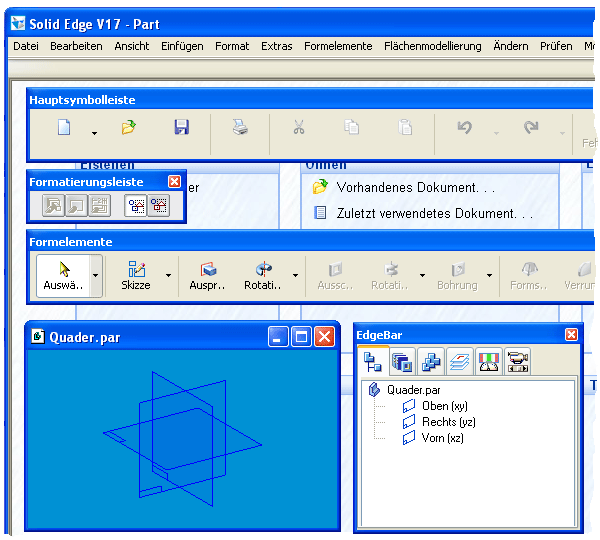 Windows Produkt
Windows ProduktDie Bedienoberfläche von Solid Edge
Solid Edge ist die erste CAD-Software, die auf dem Betriebssystem Windows entwickelt wurde. Die erste Version von Solid Edge lief auf Windows NT. Bei der Programmierung wurde Wert auf eine (möglichst) gleiche Bedienoberfläche wie bei anderen Windows-Produkten gelegt. Daraus resultiert ein „Look and Feel“, welches die Akzeptanz von Solid Edge bei Windows Anwendern erhöht.
Was die Bedienoberfläche bietet, ist vielen Anwendern bereits von anderen Windows-Produkten her bekannt. Solid Edge startet, wie alle Windows Produkte, in einem Applikationsfenster mit einem Menu in der oberen Zeile.
Das Applikationsfenster hat den Namen Solid Edge V17. V17 weist auf die Version 17 hin. In diesem Fenster befindet sich ein Arbeitsfenster. Der Name der gewählten Anwendung erscheint rechts neben dem Namen des Applikationsfensters, hier: Part. Wenn das folgende Bild für Sie ungewohnt ist, dann betrachten sie bitte das nächste. Der Unterschied ist, dass im ersten Bild alle Fenster und Symbolleisten mit ihrem Rand gezeigt sind, die Symbolleisten sind nicht angedockt. Im zweiten Bild sind diese angedockt und das Arbeitsfenster ist maximiert. Vom Softwareentwicklerstandpunkt aus gesehen sind die Symbolleisten und die EdgeBar ebenso Fenster, wie das Applikations- und das Arbeitsfenster. Wir werden Fenster mit ihrem Namen benennen, den wir in fetter, Bolt, Schrift darstellen.
Das Arbeitsfenster erhält den Namen, unter dem die darin geöffnete Datei abgespeichert wurde bzw. den Namen der in diesem Fenster geöffneten Datei, hier: Quader.par. Wird eine Datei neu erzeugt, so steht dort Part1.par oder statt der 1 eine höhere Zahl. Unter Solid Edge subsumieren sich unter anderem die Anwendungen Part (par), Draft (dft) und Assembly (asm).
Mit dem Start von Part erscheint das Arbeitsfenster, die drei Symbolleisten Hauptsymbolleiste, Formatierungsleiste, Formelemente sowie die EdgeBar. Die Befehle auf der Formatierungsleiste hängen davon ab, welcher Befehl auf der Symbolleiste Formelemente aktiv ist. Im Bild wurden alle Elemente deutlich dargestellt.
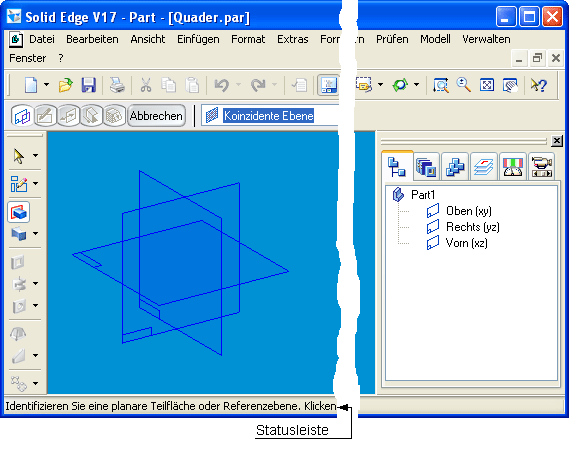 Startet man Solid Edge mit der Anwendung Part zum ersten Mal, so erscheinen die Befehlsleisten Hauptsymbolleiste und Formatierungsleiste, oben angedockt, die Befehlsleiste Formelemente und die EdgeBar links angedockt. Damit ergibt sich ein anderes Erscheinungsbild. Der Solid Edge Anwender sollte diese Bedienelemente mit ihren Namen kennen, da er sonst leicht in Probleme läuft und den Überblick verliert. Bei angedockten Bedienelementen verschwindet deren oberer blauer Rand und der Name ist nicht mehr sichtbar. Trotzdem hat jede Symbolleiste einen Namen, über den sie eindeutig identifizierbar ist. Wird das Arbeitsfenster maximiert, so verschwindet dessen blauer oberer Rand ebenfalls und sein Name wandert, in eckigen Klammern, rechts neben den Namen des Applikationsfensters. Schließt man alle Arbeitsfenster, so bleibt nur das Applikationsfenster ohne Symbolleisten mit einem kleinen Menu.
Startet man Solid Edge mit der Anwendung Part zum ersten Mal, so erscheinen die Befehlsleisten Hauptsymbolleiste und Formatierungsleiste, oben angedockt, die Befehlsleiste Formelemente und die EdgeBar links angedockt. Damit ergibt sich ein anderes Erscheinungsbild. Der Solid Edge Anwender sollte diese Bedienelemente mit ihren Namen kennen, da er sonst leicht in Probleme läuft und den Überblick verliert. Bei angedockten Bedienelementen verschwindet deren oberer blauer Rand und der Name ist nicht mehr sichtbar. Trotzdem hat jede Symbolleiste einen Namen, über den sie eindeutig identifizierbar ist. Wird das Arbeitsfenster maximiert, so verschwindet dessen blauer oberer Rand ebenfalls und sein Name wandert, in eckigen Klammern, rechts neben den Namen des Applikationsfensters. Schließt man alle Arbeitsfenster, so bleibt nur das Applikationsfenster ohne Symbolleisten mit einem kleinen Menu.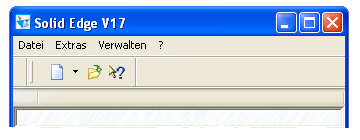 Symbolleisten lassen sich den eigenen Wünschen anpassen. Man kann Befehle hinzufügen und wegnehmen. Man kann sich eigene, dem Konstruktionsproblem angepasste, Symbolleisten erstellen.
Symbolleisten lassen sich den eigenen Wünschen anpassen. Man kann Befehle hinzufügen und wegnehmen. Man kann sich eigene, dem Konstruktionsproblem angepasste, Symbolleisten erstellen.Symbolleisten
Symbolleisten dienen der Kommunikation mit dem Computer. In England liegen auf den Symbolleisten Buttons. In Deutschland sind es Schaltflächen, hinter denen sich Befehle verbergen. Was man sieht, ist die Schaltfläche. Wenn man mit der linken Maustaste auf eine Schaltfläche einen Klick gibt, dann wird der dahinterliegende Befehl ausgeführt. Ein Befehl ist ein kleines (in sich abgeschlossenes) Softwareprogramm, das nur innerhalb der Applikationssoftware (hier: Solid Edge) läuft. Weitere Information zu den Symbolleisten in Solid Edge finden Sie unter Symbolleisten.
Statusleiste
Die Statusleiste dient der Benutzerführung. In ihr steht was Solid Edge als nächstes vom Anwender erwartet. Die Statusleiste kann oben oder unten eingeblendet werden. Man kann die Statusleiste auch ausblenden. Dies geht mit Menu -> Extras -> Optionen -> Optionen - > Statusleiste.